你有没有想过,在Skype上发送文档竟然可以变得如此简单又有趣呢?想象你正和远方的朋友聊天,突然间你想分享一份精心准备的报告或者一张美美的照片,这时候,Skype就派上大用场啦!今天,就让我带你一起探索Skype发送文档的奥秘吧!
一、选择你的宝藏库——设置文件保存位置
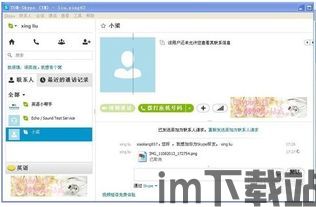
在Skype的世界里,每个文件都是你的宝藏,而保存这些宝藏的地方,当然要精心挑选。那么,怎么设置呢?
1. 打开Skype,点击菜单栏上的“工具”。
2. 在下拉菜单中找到“选项”并点击。
3. 接着,滚动到“回话与短信”选项,再点击“会话设置”。
4. 在这里,你会看到一个“会话设置”的页面,找到“文件保存位置”这一栏。
5. 点击它,选择一个你喜欢的文件夹,以后收到的文件都会自动保存到这里哦!
二、发送文件,轻松又愉快
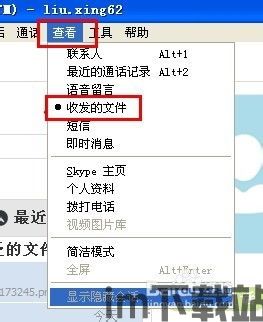
当你找到了存放文件的宝藏库,接下来就是发送文件的时候啦!Skype提供了多种发送文件的方式,让你随心所欲。
1. 点击发送,文件飞起来:
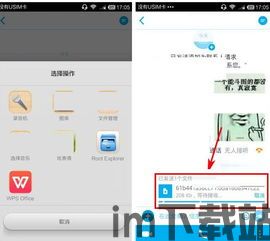
- 在聊天窗口中,找到你想发送文件的联系人。
- 右击好友头像旁的空白处,选择“发送文件”。
- 浏览你的电脑,选中你想要发送的文档。
- 点击“打开”,文件就会像小鸟一样飞向你的朋友啦!
2. 拖拽文件,简单又方便:
- 直接将文件从你的电脑拖拽到Skype的聊天窗口。
- 放下,文件就会自动发送出去。
3. 右击联系人,一键发送:
- 在联系人列表或最近的通话记录中,右击你想发送文件的联系人。
- 选择“发送文件...”,然后按照上面的步骤操作。
三、接收文件,轻松又快捷
当你发送文件后,你的朋友就可以轻松接收啦!
1. 点击下载,文件到手:
- 在聊天窗口中,你会看到一个下载标志。
- 点击它,文件就会自动下载到你的电脑上。
2. 另存为,文件归位:
- 如果你想要将文件保存到特定的文件夹,可以点击“另存为”。
- 选择保存位置,文件就会按照你的意愿存放起来。
四、文件传输,安全又可靠
Skype的文件传输功能非常安全,所有文件都采用端对端加密,确保只有你和你的朋友才能查看。
1. 加密传输,保护隐私:
- 当你发送文件时,Skype会自动加密文件内容,确保传输过程中的安全。
2. 网络断开,自动续传:
- 即使在网络断开的情况下,当你重新连接网络时,文件传输会自动继续,无需担心文件丢失。
五、遇到问题,巧解难题
在使用Skype发送文件的过程中,可能会遇到一些小问题。别担心,以下是一些常见问题的解决办法:
1. 文件发送失败:
- 检查网络连接是否稳定。
- 确保文件没有被其他程序占用。
2. 文件传输速度慢:
- 检查网络速度,尝试在网络高峰时段之外发送文件。
- 关闭其他占用网络资源的程序。
3. 文件无法接收:
- 确保你的朋友已经在线。
- 检查聊天窗口是否显示下载标志。
通过以上这些方法,相信你已经掌握了Skype发送文档的技巧。现在,就让我们一起在Skype的世界里畅游吧,分享你的宝藏,传递你的快乐!
